word嵌入图片显示不全
解决Word嵌入图片显示不全的困扰
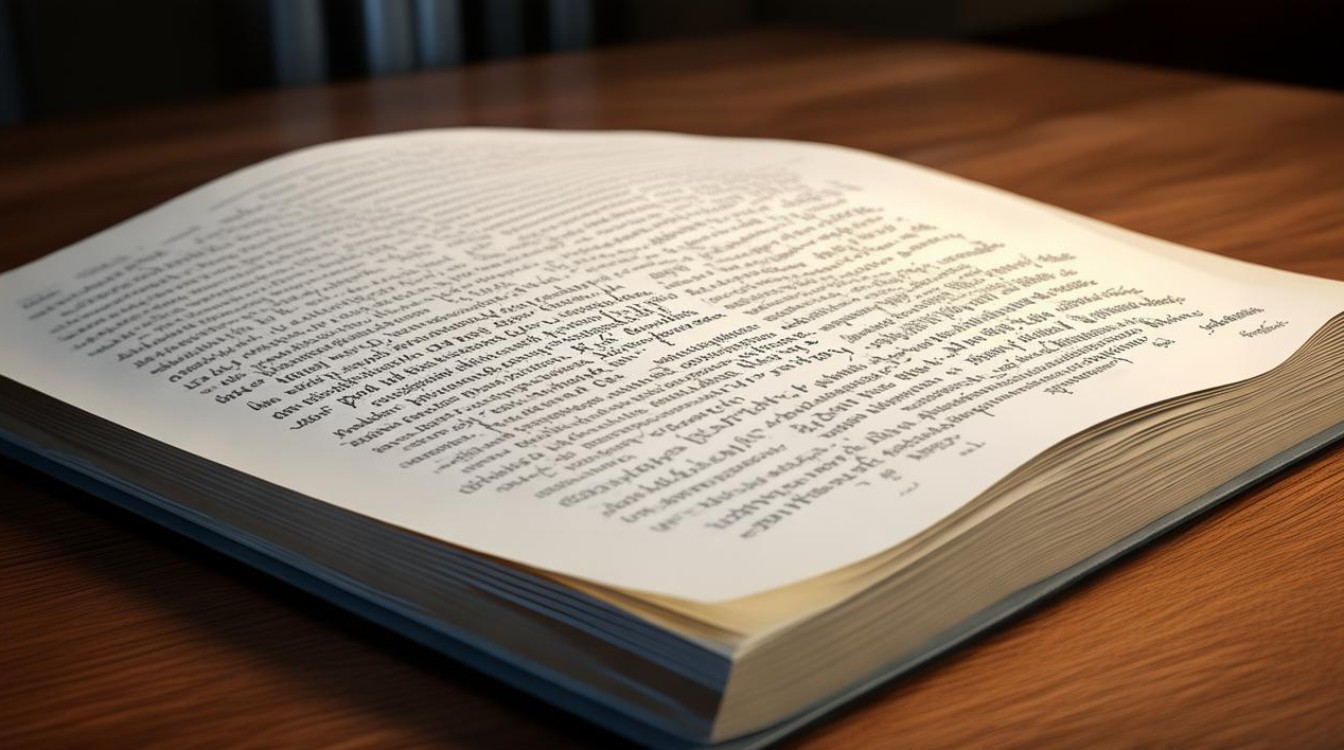
在使用Word编辑文档时,不少用户都遇到过嵌入图片显示不全的问题,这不仅影响文档的美观度,还可能干扰信息的有效传达,别担心,下面我们就来深入剖析这一问题,并提供多种实用的解决方法。
| 问题表现 | 可能原因 |
|---|---|
| 图片部分内容被遮挡,无法完整查看 | 图片尺寸过大,超出页面显示范围 段落布局不合理,挤压图片空间 图片环绕方式设置不当 |
调整图片尺寸
当插入的图片本身分辨率过高或尺寸过大时,很容易出现显示不全的情况,我们可以通过以下步骤调整图片大小:
- 选中图片,右键点击,在弹出的菜单中选择“大小和位置”。
- 在弹出的对话框中,取消勾选“锁定纵横比”,这样可以自由地调整图片的宽度和高度,使其适应页面显示,不过要注意,过度拉伸或压缩图片可能会导致图片失真,所以需谨慎调整。
- 也可以直接拖动图片四周的控制点来调整大小,但同样要留意保持图片比例,避免变形。
优化段落布局
有时,图片显示不全是由于所在段落的布局造成的,比如段落行距过小,或者段前段后间距不合理,都可能挤压图片的显示空间,解决方法如下:
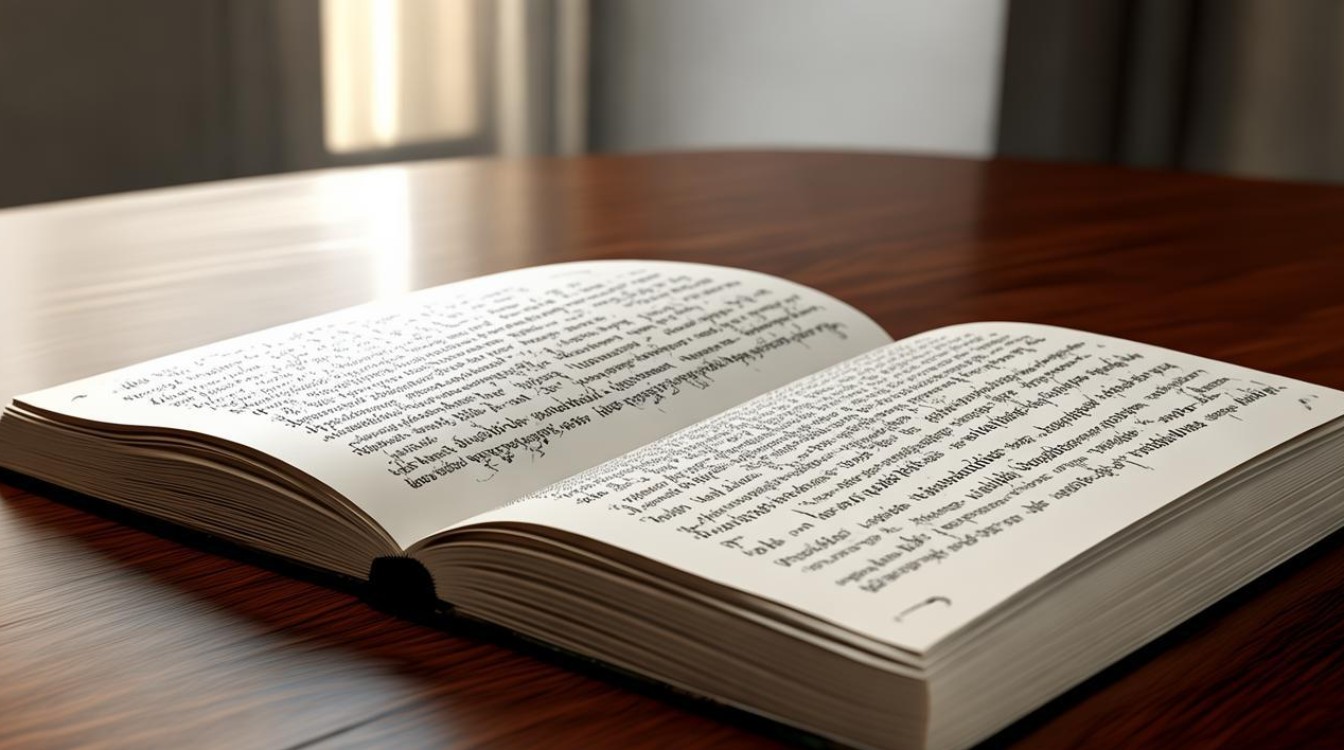
- 将光标定位到图片所在的段落,点击“开始”菜单栏中的“段落”组右下角的小箭头,打开段落设置对话框。
- 在“行距”选项中,选择合适的行距值,如“单倍行距”“1.5 倍行距”等,确保图片有足够的垂直空间显示。
- 适当调整段前段后的间距,增大段落与图片之间的空白区域,让图片能够完整呈现。
更改图片环绕方式
Word提供了多种图片环绕方式,不同的环绕方式对图片的显示效果有较大影响,如果图片显示不全,可以尝试更换环绕方式:
- 选中图片,点击“图片格式”菜单栏中的“环绕文字”按钮,在下拉菜单中选择不同的环绕方式,如“嵌入型”“四周型”“紧密型”等。
- “嵌入型”环绕方式通常使图片与文字紧密结合,但可能会因文字排版而遮挡部分图片;“四周型”环绕方式会让文字环绕在图片的四周,给图片留出相对完整的显示空间;“紧密型”环绕方式则会根据图片的形状自动调整文字环绕的紧密程度,一般也能较好地保证图片的完整性。
检查文档页面设置
文档的页面设置也可能间接导致图片显示不全,页边距过窄,会使可用的页面空间变小,从而限制了图片的显示范围,可以按照以下步骤检查和调整页面设置:
- 点击“布局”菜单栏中的“页面设置”组右下角的小箭头,打开页面设置对话框。
- 在“页边距”选项卡中,适当增大上、下、左、右的页边距值,为图片提供更多的显示空间。
- 切换到“纸张”选项卡,确保纸张方向(纵向或横向)符合图片的展示需求,避免因纸张方向不当而造成图片显示异常。
通过以上几种方法的综合运用,一般都能有效地解决Word中嵌入图片显示不全的问题,让你的文档更加美观、专业,准确传达所需的信息。

FAQs
问题 1:调整图片大小后图片变得模糊,怎么办? 答:如果在调整图片大小时出现了模糊情况,可以尝试在调整大小之前先对图片进行一些预处理,使用专业的图像编辑软件(如Photoshop)将图片的分辨率适当降低,同时保持一定的清晰度,然后再插入到Word中进行调整,在Word中调整大小时,尽量保持图片的长宽比例,避免过度拉伸或压缩导致严重失真,如果已经出现了模糊,且对图片质量要求较高,可能需要重新获取高质量的图片素材进行替换。
问题 2:更改图片环绕方式后,文字排版混乱了,如何恢复? 答:如果更改图片环绕方式后文字排版出现问题,可以先选中图片,再次点击“图片格式”菜单栏中的“环绕文字”按钮,尝试切换回原来的环绕方式或者其他合适的环绕方式,观察文字排版是否恢复正常,如果仍然混乱,可以检查一下段落的格式设置,如缩进、行距等是否正确,可能需要手动调整一下段落中的文字位置,或者对文档进行一些简单的排版操作,如清除格式后重新设置等,以恢复整齐的排版,在进行图片环绕方式设置时,要根据文档的整体布局和文字内容合理选择,避免出现
版权声明:本文由 数字独教育 发布,如需转载请注明出处。













 冀ICP备2021017634号-12
冀ICP备2021017634号-12
 冀公网安备13062802000114号
冀公网安备13062802000114号